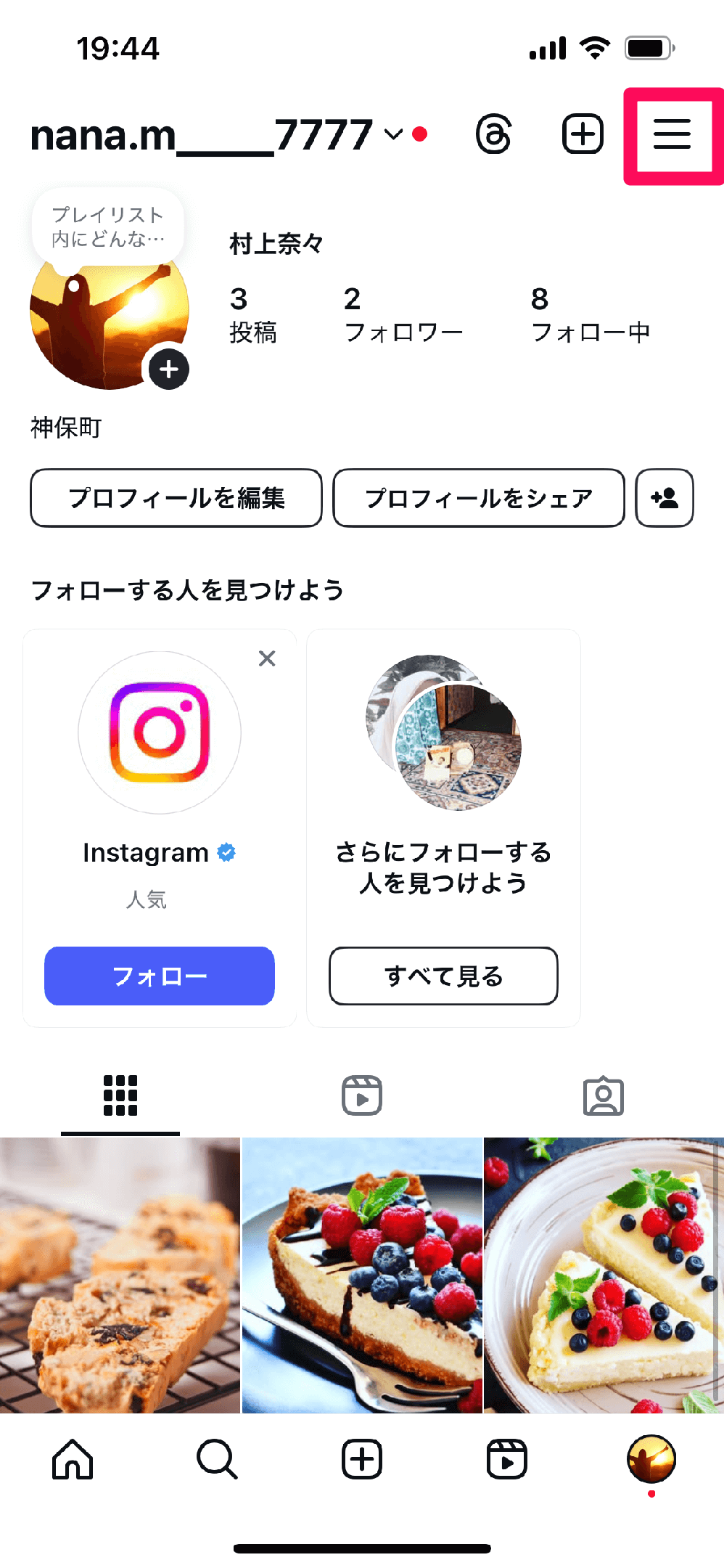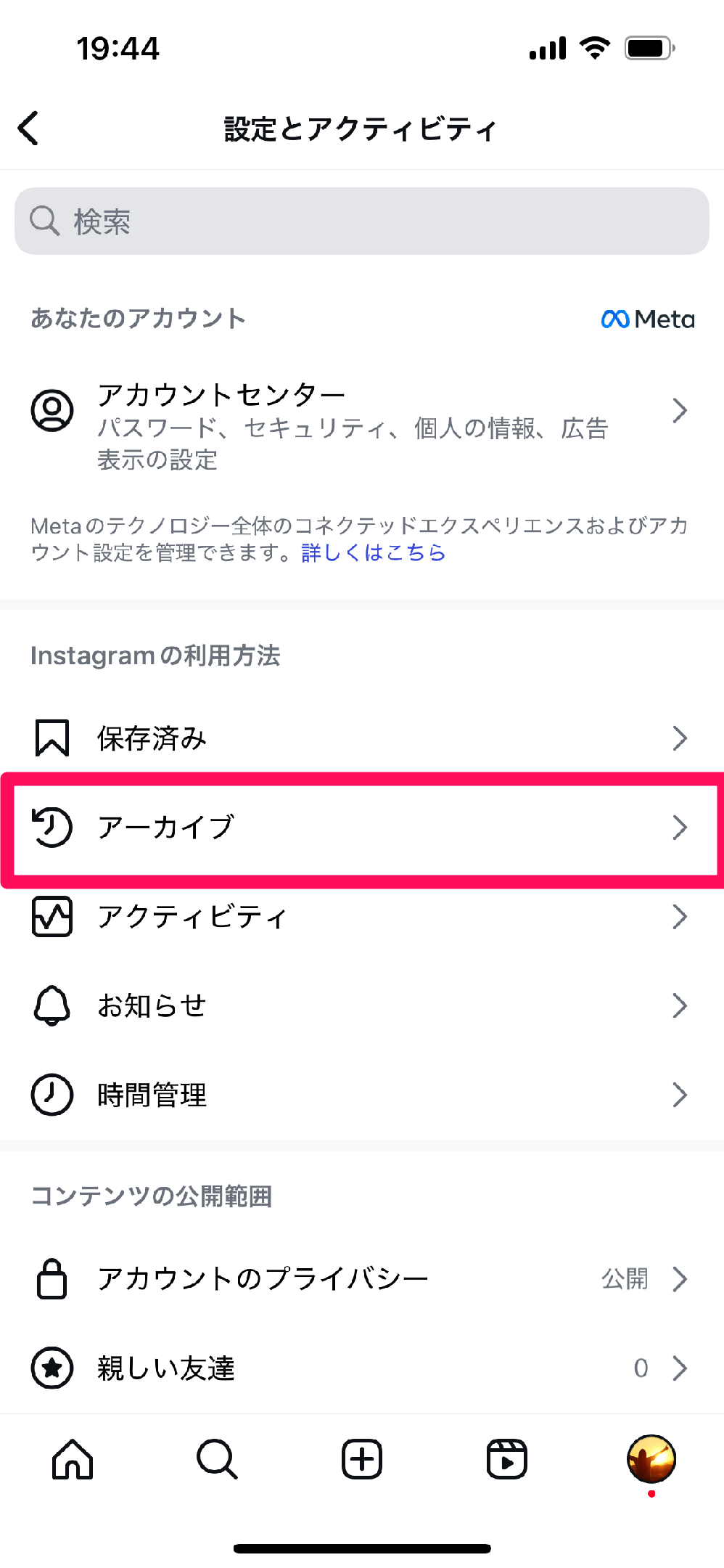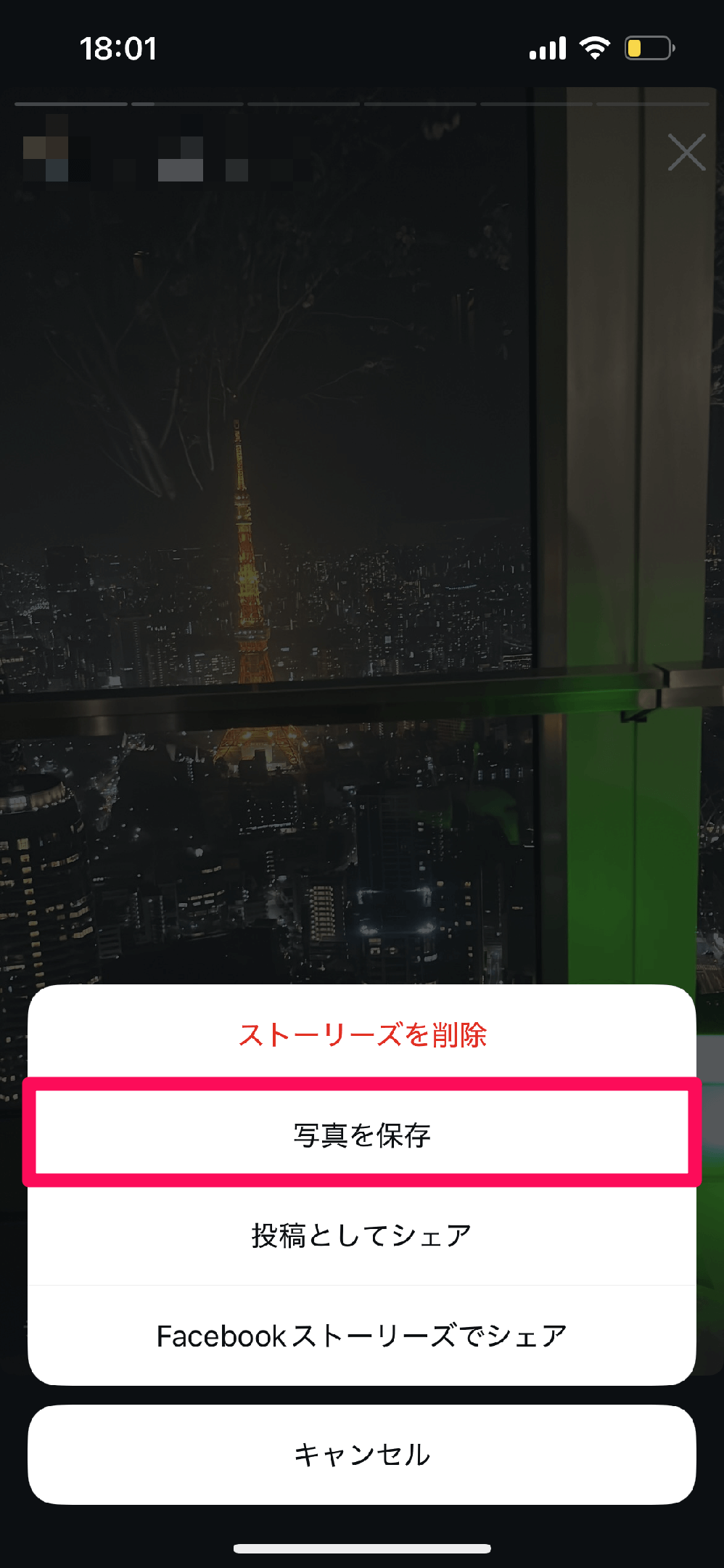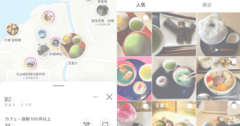ストーリーズの投稿をカメラロールに残そう
Instagramのストーリーズは、24時間で消えるという特性から、通常のフィード投稿よりもリアルタイム性が高く、よりカジュアルなコミュニケーションに適しています。
例えば、日常の出来事からライブや旅行といったイベントをリアルタイムで伝えたいとき、フォロワーとコミュニケーションを取りたいとき、一時的なお知らせをしたいときなど、さまざまなシチュエーションで気軽に投稿できます。
ストーリーズの投稿には、事前に撮影した写真・動画をアップロードする方法と、Instagramのカメラ機能を使ってその場で撮影する方法があります。その場で撮影した場合、カメラロールには保存されませんが、ダウンロードすることでカメラロールに保存できます。本記事では、iPhone(iOS)のInstagramアプリで、ストーリーズに上げた写真・動画をダウンロードする方法を紹介します。
ストーリーズの写真・動画をダウンロードする
1Instagramのメニューを開く
Instagramアプリを開き、プロフィール画面右上にある[≡]をタップします。
2[アーカイブ]を開く
[設定とアクティビティ]が開きました。[アーカイブ]をタップします。
3ダウンロードしたい写真を表示する
過去のストーリーズの一覧が表示されました。ダウンロードしたい写真・動画をタップします。
ダウンロードしたい写真・動画を表示できたら、画面右下にある[その他]をタップします。
4写真・動画をダウンロードする
[その他]ではストーリーズの削除やシェアが行えます。[写真を保存](動画の場合は[動画を保存])をタップすることで、写真・動画を保存できます。